iPhone에서 음악 햅틱을 활성화하고 즐기는 방법 가이드 [텍스트 및 비디오 튜토리얼]
![iPhone에서 음악 햅틱을 활성화하고 즐기는 방법 가이드 [텍스트 및 비디오 튜토리얼]](https://cdn.thewindowsclub.blog/wp-content/uploads/2024/09/apple-music-haptics-featured-759x427-1-640x375.webp)
필수 정보
- iOS 18의 뮤직 햅틱 기능은 사용자가 음악을 ‘느낄’ 수 있게 해주는 인상적인 접근성 도구입니다.
- Music Haptics를 사용하려면 iPhone 12 이상 모델과 활성화된 Apple Music 구독, 그리고 iOS 18 업데이트가 설치되어 있어야 합니다.
- 설정 앱 > 접근성 > 음악 햅틱 > 켜기 에서 음악 햅틱을 활성화하세요 .
- 지금 재생 중인 화면에서 음악 햅틱 아이콘을 찾으세요.
iOS 18의 Music Haptics는 주로 접근성을 향상시키는 것을 목표로 하지만, 청각 장애가 있는 개인뿐만 아니라 모든 음악 애호가를 대상으로 합니다. 이 기능을 사용하면 사용자가 Apple Music에서 노래를 즐기는 동안 햅틱을 물리적으로 느낄 수 있어 전 세계 음악 애호가에게 즐거운 경험이 될 것입니다. 비교적 최신 iPhone을 소유하고 있다면 기기가 Music Haptics와 호환될 가능성이 높습니다.
iPhone에서 Music Haptics를 사용하기 위한 전제 조건
Music Haptics를 활성화하려면 다음 필수 구성 요소가 있는지 확인하세요.
- iPhone 12 이상 (참고: iPhone SE 3세대는 제외).
- iOS 18 업데이트를 설치했습니다.
- 활성화된 Apple Music 구독.
위에서 언급한 기준을 충족한다면 햅틱 피드백 기능을 활성화하고 노래를 즐길 수 있습니다.
iPhone에서 음악 햅틱을 활성화하는 단계별 가이드
- 설정 앱을 열고 접근성 을 선택하세요 .
- 음악 햅틱을 탭하세요 .
- 음악 햅틱을 켜짐 으로 전환합니다 .
이 기능의 영향을 듣고(느끼고!) 샘플을 체험해 보세요.
iPhone에서 음악 햅틱을 활성화하기 위한 비디오 튜토리얼
음악 햅틱으로 노래 듣기
Music Haptics는 Apple Music, Apple Classical, Shazam과 호환됩니다. 안타깝게도 Spotify나 YouTube Music은 지원하지 않습니다. 지원되는 애플리케이션 중 하나에서 트랙을 재생하면 햅틱이 음악과 동기화되고 지금 재생 중인 화면에 Music Haptics 아이콘이 표시됩니다.
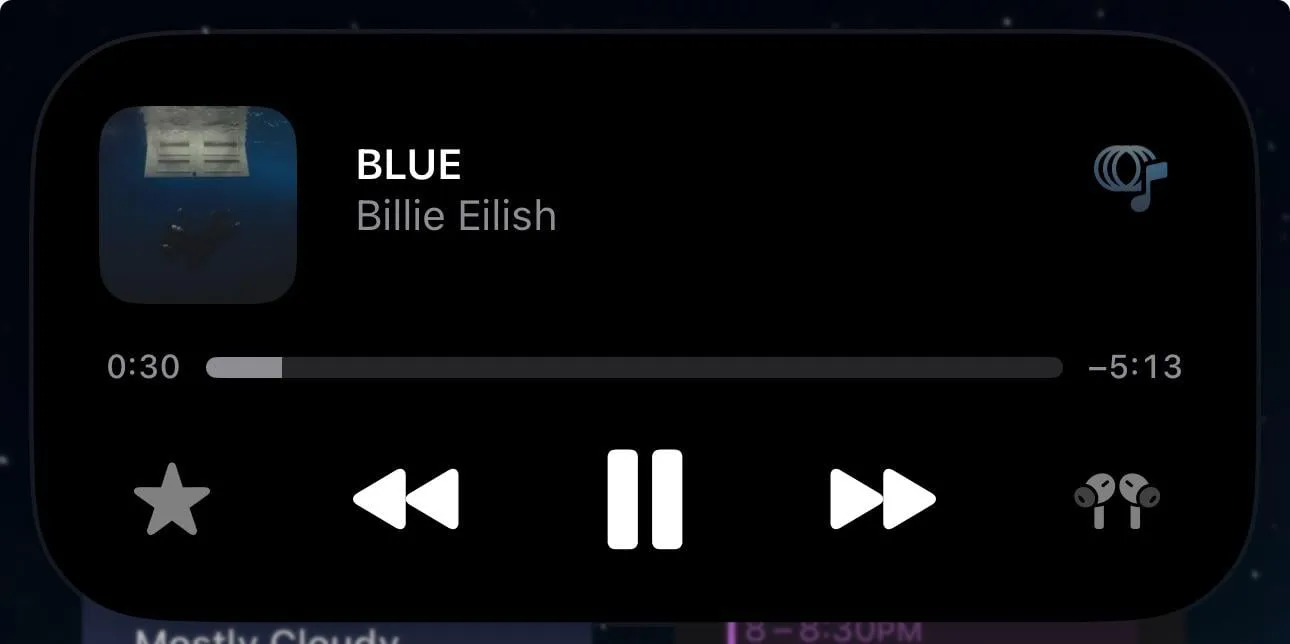
이 기능은 iPhone의 Taptic Engine을 활용하여 음악과 물리적으로 연결하여 비트와 음표를 효과적으로 구분합니다. 그러나 이 기능을 계속 사용하면 배터리 수명에 영향을 줄 수 있으며 밤에 음악을 들으며 휴식을 취하기에 가장 적합한 옵션이 아닐 수 있습니다. 불편하지 않다면 향상된 경험을 마음껏 즐기세요!


답글 남기기